华为4g路由器怎么设置(华为4g路由器怎么桥接网络)
一、华为4g路由器怎么设置
我拿到的是华为4G路由器2,和上一代外观上区别不大,这款路由器的外包装是方方正正的,华为的路由器一般都是没有天线的。

打开后就是这个样子,正中间印有小小的华为LOGO,上面是信号图标,从左到右边分别是电源显、联网显示(青色、蓝色,已经连接到LTE/3G网络)、WiFi显示、网口灯(此款路由仅有一个网口)、信号图标,白色灯越多代表信号越强。

接下来看看背部,最明显的是底部的那几个口,黄色的是网线接口,中间是电源接口,最左边是RESET重置路由器口。用卡针长按可以恢复出厂设置。

接下来我们可以看到,上面还有两个缝隙,左边的往外推开,就是SIM卡槽位置,长条形的就是外置天线口,一般华为路由器已经内置天线了,若觉得网络信号不够也可以购买一根外置天线,注意:外置天线仅限在室内使用避开雷雨天气。

这款路由器的设置也非常简单,只需要插卡,就可以联网了。不需要进行额外的设置。现在手机卡一般都是最小的,但这款路由器的卡槽是mini-SIM卡也就是标准卡,但也没有关系,只要卡位对到路由器卡槽的触点,也是可以用的。

装上,盖上盖子连接上电源,就可使用了。

连接电源后我们稍等片刻。路由器会初始化网络,灯会闪烁。

直到所有的灯都变成了白色,可以正常联网了。

联网也是非常简单,我们先翻到底部看到路由器的那个WiFi名称。然后将手机靠近,点开这个无线。

然后按一下“WPS”键就可以直接连接无线了,密码都不用输入。
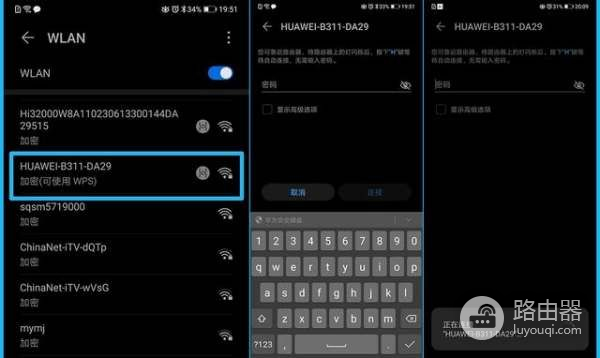
若不嫌麻烦的同学也可以输入密码,默认密码就在路由器后面写着。

若是,不想插卡也可以连接宽带有线网,先用电脑或者手机连接到这个路由器,然后输入管理地址192.168.8.1,路由器背面的默认地址就是这个。然后用默认密码admin登录,同意使用条款输入宽带账号密码,根据提示一步一步往下就可以了,和其他路由器设置大同小异,也可以通过智能家居设置网络。开机向导会帮你快速完成网络设置。
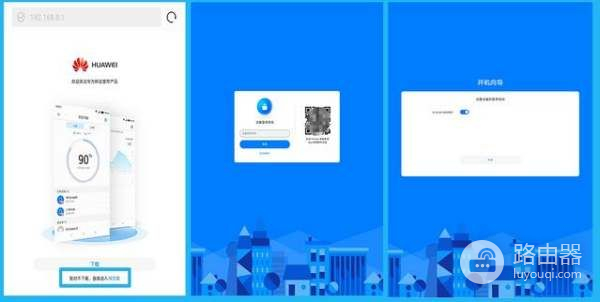
总结:华为路由器是我设置过的最简单的路由器,只要插卡就可以用,不插卡连接外网,也可以使用。唯一美中不足的地方就是网络口只有一个,连接外网时就不可用连接台式机了。插卡模式可以连接台式机笔记本。但现在一般人也不用台式机,一般都用手机笔记本了,满足大多数家庭组网需求是绰绰有余的。
二、华为4g路由器怎么桥接网络
华为路由器有“Wi-Fi中继”功能,在设置页面中启动“Wi-Fi中继”,然后根据页面上的提示操作,就可以设置你的华为路由器桥接其它路由器wifi上网,下面进行演示介绍。
注意:
如果你的华为路由器已经设置/使用了,请将它恢复出厂设置,然后按照下面的步骤设置桥接。有关华为路由器恢复出厂设置的方法,可以参考下面的文章。
华为路由器怎么恢复出厂设置?
华为路由器
华为路由器
设置步骤:
1. 你必须知道另一个路由器的wifi名称和密码,否则无法在华为路由器上完成桥接设置。
2. 将你的华为路由器接通电源,电脑用网线连接到华为路由器。如果是笔记本电脑,可以连接到华为路由器的wifi网络。
3. 电脑的浏览器中会自动出现华为路由器的设置页面,点击“马上体验”。 如果浏览器中未弹出设置页面,需要在浏览器中输入192.168.3.1,可以手动打开华为路由器的设置页面。
打开设置界面
注意:
如果在浏览器中输入192.168.3.1之后,仍然无法打开华为路由器的设置页面。请阅读下面的文章,查看这个问题的解决办法。
192.168.3.1登录不了怎么办?
4. 在跳转的页面中点击:Wi-Fi中继 ,如下图所示。
点击:Wi-Fi中继
5. 路由器会自动扫描附近的无线信号,稍微等待几秒钟即可,如下图所示。
自动扫描附近的无线信号
6. 选择另一个路由器的wifi名称。
选择主路由器的无线信号
7. 在弹出的页面中,输入另一个路由器的wifi密码。
填写主路由器的无线密码
8. 设置你的华为路由器的登录密码。默认情况下,系统会将Wi-Fi密码作为登录密码。
设置副路由器的登录密码
9. 系统会提示无线桥接设置成功,正在重启路由器,如下图所示。
无线桥接设置完成,自动重启路由器
注意:
• Wi-Fi中继设置完成后,华为路由器的Wi-Fi名称和密码,与另一个路由器的Wi-Fi名称和密码相同。
• 如果完成Wi-Fi中继设置后,还可以搜索到华为路由器的默认WiFi信号,表示Wi-Fi中继设置不成功。这种情况下,建议恢复出厂设置,然后重新设置一次。
三、华为4gwifi路由器怎么设置充电自启动
华为wo4g移动无线路由器的设置步骤如下:
1、先将宽带网线插到路由器的wan口,再插入电源插头。
2、在带有无线网卡的笔记本电脑上右击“网上邻居”,选择“属性”。
3、再右击“本地连接”或“无线连接”,选择“属性”。
4、选择“Internet协议主(TCP/IP)”,单击“属性”按钮。
5、然后将IP改成192.168.1网段,如192.168.1.111,最后一路“确定”即可。
6、再打开浏览器,在地址中输入192.168.1.1,按回车,输入正确的“用户名”和“密码”后,单击“确定”按钮。
7、自动弹出“设置向导”,点击“下一步”按钮。
8、切换到“工作模式”步骤,选择第一个“AP”选项,点击“下一步”按钮。
9、切换到“无线设置”步骤,在下面的“SSID”中输入要设置的SSID,然后选择下面的“WPA-PSK/WPA2-PSK”并输入密码,点击“下一步”按钮继续。
10、然后会切换到最后一步,提示需要重启,直接单击“重启”按钮重启路由器。
11、然后再重新将无线连接的“属性”改成自动获取IP的模式。
12、再打开电脑的无线,搜索无线信号,应该有这个无线信号并有加密的标识了。













